
OutlookにYahoo!メールを追加する方法
PC版のOutlookアプリから、Yahoo!メールを追加しようとしたら、
途中で進まなくなり、追加できませんでした。
その解決方法のまとめです。
【まずは、経緯の説明から・・・】
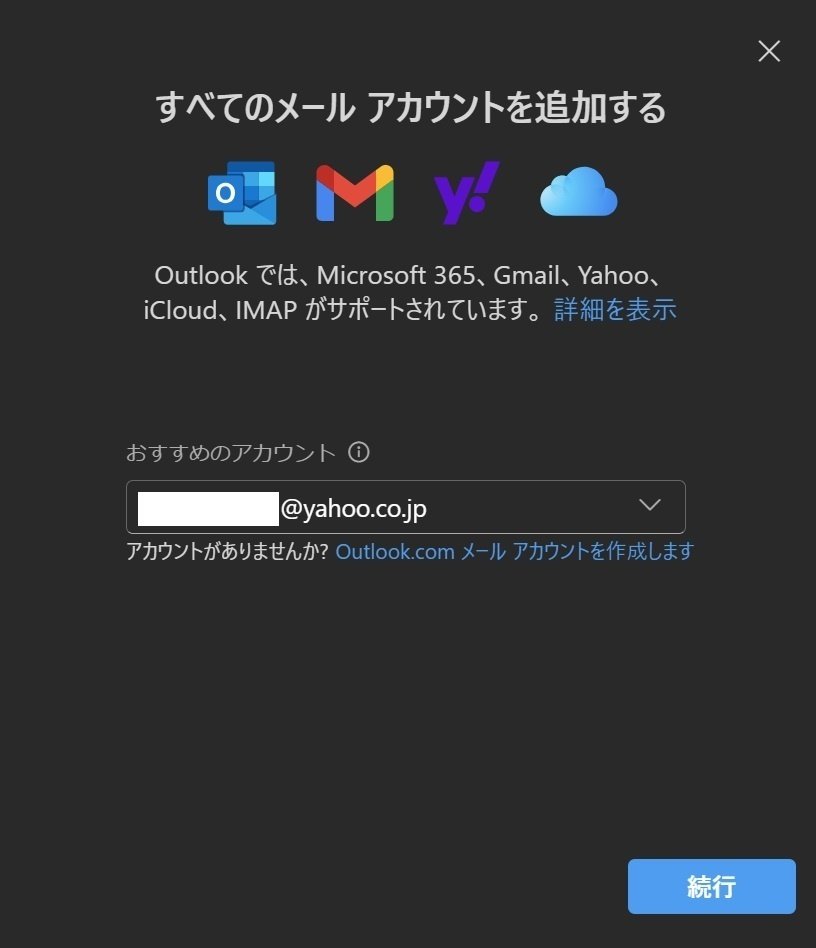
Yahoo!メールのアドレスを入力し、続行をクリックする。
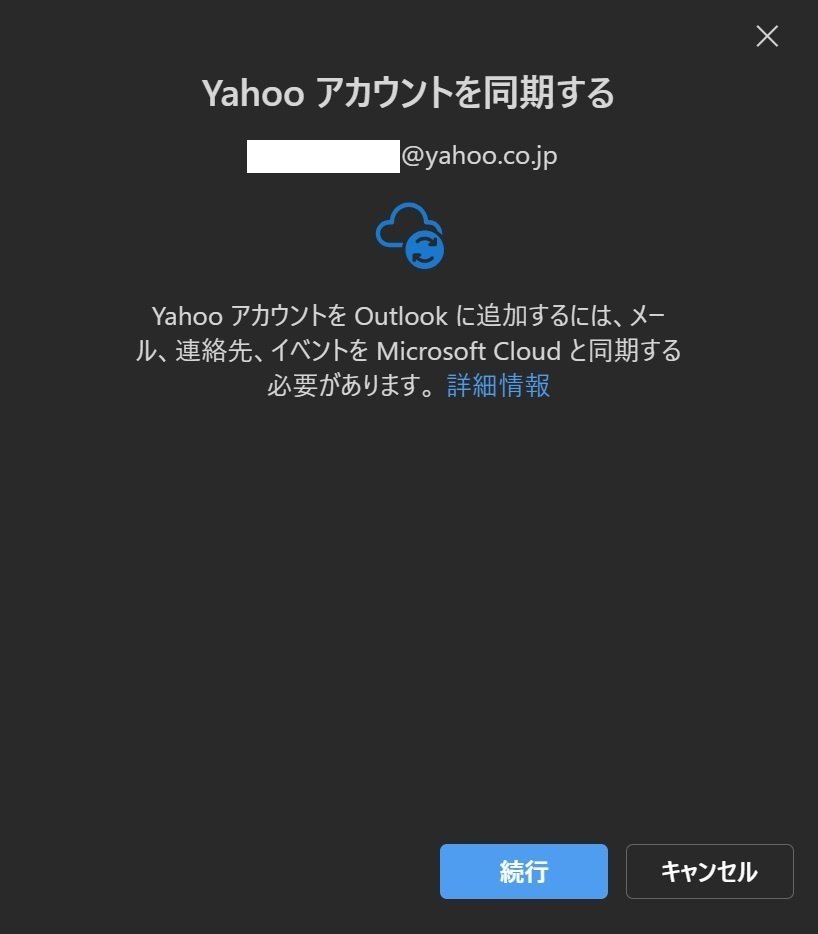
さらに続行をクリックすると、ブラウザが開く。
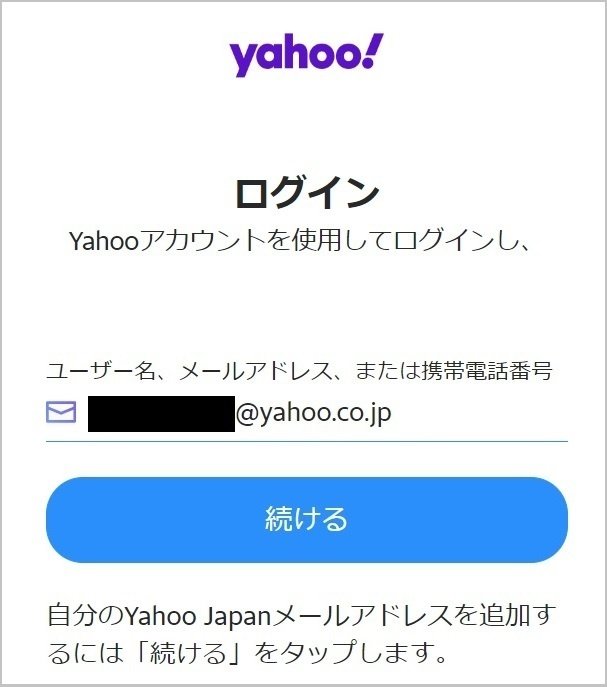
ブラウザーからログインしようとするが、画面が白くなったまま進まない。

Outlookも『ブラウザーに切り替えてサインしてください。』の画面から進まない。
【ここから、解決方法】
('ω')ノ

Yahoo!メールのアドレスを入力し、『続行』をクリックする。
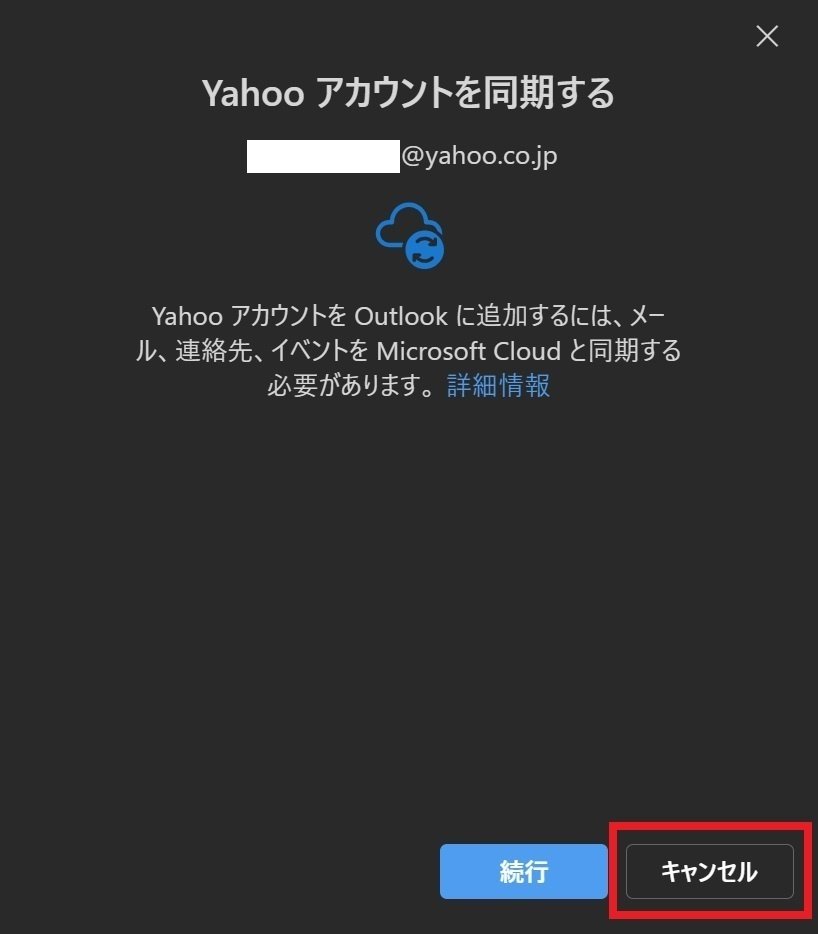
このときに、『続行』ではなく『キャンセル』をクリックする。

『高度なセットアップ』という項目が出現するので、クリックする。

メールプロバイダーの選択という項目の中から、『IMAP』を選択する。

『表示を増やす』をクリックする。
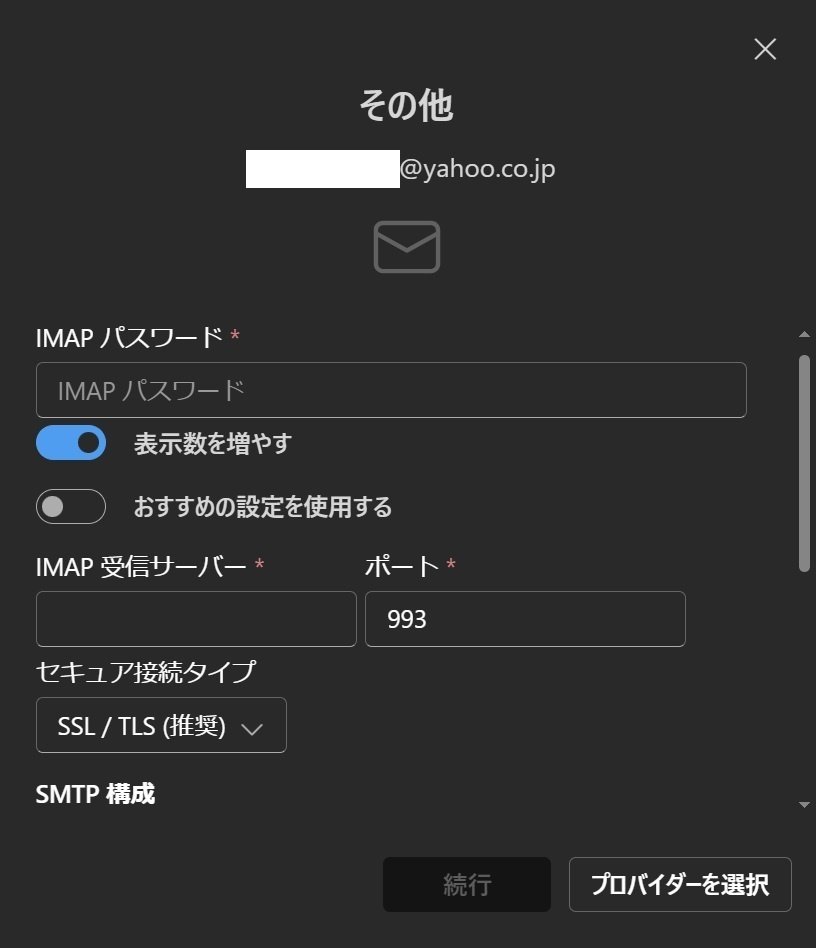
入力欄が出てくるので、以下を参考に入力する。
IMAPパスワード Yahoo!メールのパスワード
IMAP受信サーバー imap.mail.yahoo.co.jp
ポート 993
SMTPユーザー名 Yahoo!メールアドレスの、@の前の部分
SMTPパスワード Yahoo!メールのパスワード
SMTP送信サーバー smtp.mail.yahoo.co.jp
ポート 587
すべて入力すると、『続行』がクリックできるようになるので、
クリックする。少し待つと、Yahoo!メールが追加されると思います。
【さいごに】
よんでいただき、ありがとうさぎ。
解決できなかった場合は、ごめんなサイ。
参考にしたページのリンクを貼っておきます。(Yahoo!メールヘルプ)https://support.yahoonet.jp/PccMail/s/article/H000007321
この記事が気に入ったらサポートをしてみませんか?
